电脑使用Word是日常办公和学习中非常常见的需求,掌握一些基本操作和技巧可以极大地提高工作效率,下面将介绍如何在电脑上使用Word,包括启动、基本操作、高级功能以及常见问题的解决方法。
启动与界面介绍
1、启动Word:在Windows系统中,可以通过点击“开始”菜单,找到并打开“Microsoft Word”应用程序来启动Word。
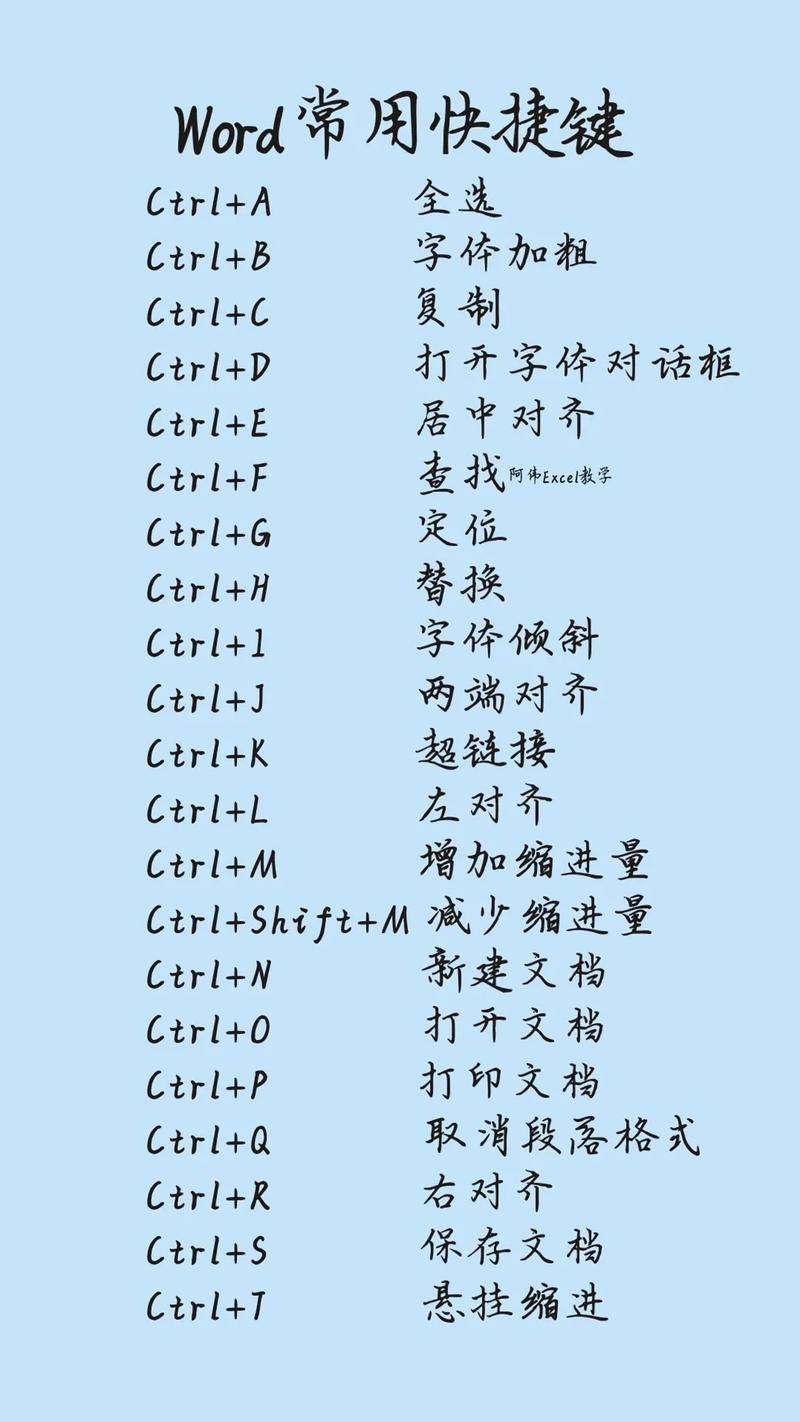
2、界面布局:启动Word后,会看到一个包含多个功能区的界面,如“文件”、“开始”、“插入”、“页面布局”、“引用”、“邮件”、“审阅”和“视图”等,每个功能区都有其特定的工具和选项,用于不同的编辑和排版任务。
基本操作
1、新建文档:启动Word后,会自动创建一个名为“文档1”的新文档,也可以通过点击“文件”菜单中的“新建”选项来创建新文档。
2、输入文本:在文档中直接点击鼠标左键,即可开始输入文本,输入过程中,可以使用键盘上的快捷键进行基本的文本编辑操作,如Ctrl+C复制、Ctrl+V粘贴、Ctrl+Z撤销等。
3、保存文档:在编辑过程中或完成编辑后,应及时保存文档以防数据丢失,可以通过点击“文件”菜单中的“保存”或“另存为”选项来保存文档,建议定期保存工作进度。
高级功能
1、设置字体和段落格式:通过“开始”功能区中的字体和段落选项,可以设置文本的字体、字号、颜色、加粗、倾斜、下划线等格式,以及段落的对齐方式、缩进、行距等。
2、插入图片和表格:通过“插入”功能区,可以在文档中插入图片、表格、形状、页眉、页脚、艺术字等元素,以丰富文档的内容和形式。
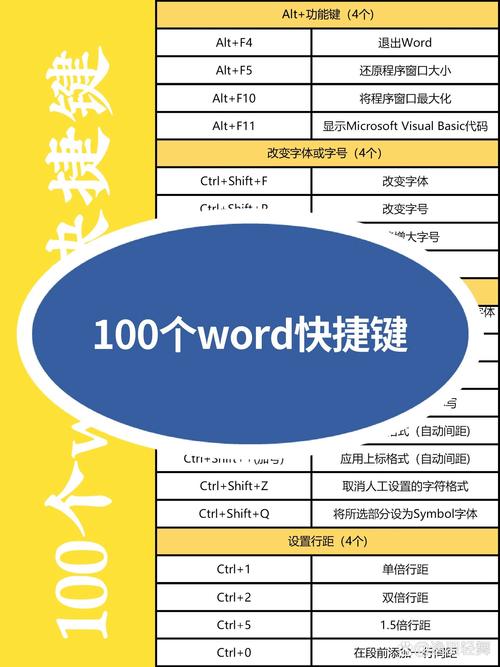
3、使用模板:Word提供了多种模板,如简历、信函、报告等,用户可以根据需要选择相应的模板来快速创建具有专业格式的文档。
4、自动编号和项目符号:在编写列表或序列时,可以使用自动编号和项目符号功能来快速添加编号或符号,通过“开始”功能区中的相应按钮即可实现。
5、查找和替换:使用“开始”功能区中的“查找”和“替换”选项,可以快速定位文档中的特定内容并进行修改,这对于长篇文档的编辑和维护非常有用。
6、拼写和语法检查:Word内置了拼写和语法检查功能,可以帮助用户发现并纠正文档中的拼写错误和语法问题,通过“审阅”功能区中的“拼写和语法”选项即可启用该功能。
7、导出为PDF:如果需要将Word文档转换为PDF格式以便分享或打印,可以使用“文件”菜单中的“导出”选项,选择PDF格式并保存。
常见问题及解决方法
1、如何快速选中文字:除了使用鼠标拖拽外,还可以使用键盘快捷键来快速选中文字,按住Shift键再点选文字可以选中连续区域;按住Ctrl键再点选文字可以选中不连续的区域;按住Alt键再点选文字可以选中矩形区域。

2、如何调整段落间距:在“页面布局”或“段落”设置中,可以找到调整段落间距的选项,通过设置段前、段后间距或行距,可以控制段落之间的距离。
3、如何处理文档中的空白页:如果文档中出现多余的空白页,可以尝试以下方法解决:将光标定位到空白页上,按Backspace或Delete键删除;检查分页符是否多余,如果有则删除;调整段落格式或页面边距以避免产生空白页。
掌握这些基本操作和技巧后,就可以更加高效地使用Word来处理各种文档任务了,无论是撰写论文、制作报告还是编辑简历,Word都是一个强大的辅助工具。
各位小伙伴们,我刚刚为大家分享了有关电脑怎么用word的知识,希望对你们有所帮助。如果您还有其他相关问题需要解决,欢迎随时提出哦!
内容摘自:https://news.huochengrm.cn/cyzd/19236.html
